Настройка интернета ого интернет
Понемногу обо всем и понемногу обо всем или практический опыт системного администратора.

Интернет ОГО — Как подключить ADSL-модем
Я решил написать, как подключить интернет Блестяще. Укртелеком без вызова специалиста. Я пропущу момент подписания договора, мы предполагаем, что он истек и у вас уже есть логин и пароль для подключения. В этой статье вы узнаете, как подключить ADSL-модем к компьютеру и что для этого необходимо. В следующей статье рассказывается о том, как настроить ADSL-модем. Более того, то, что написано ниже, относится не только к ОГО! Так можно подключить любой ADSL-модем.
Давайте начнем с модема. Вернее, с его конфигурацией. Помимо модема, комплект обычно состоит из сплиттера, телефонного кабеля с вилками на обоих концах (телефонный коммутационный кабель) и сетевого кабеля (Ethernet-кабель) (коммутационный кабель). Если вдруг ничего не осталось, придется покупать. Два слова о том, что такое сплиттер:

Это небольшая пластиковая коробка с тремя телефонными разъемами, обозначенными как линия, телефон и модем. Вместо модемов это может быть подпись — xDSL.
Рассмотрите способ подключения разветвителя. — Самый простой и распространенный случай; розетка и телефон:
В этом случае подключите разветвитель в соответствии со схемой на рисунке 3. Телефонный кабель от телефонной розетки должен быть подключен к разъему сплиттера — линия. Затем необходимо подключить второй телефонный кабель к сплиттеру и телефонной розетке вашего телефона.
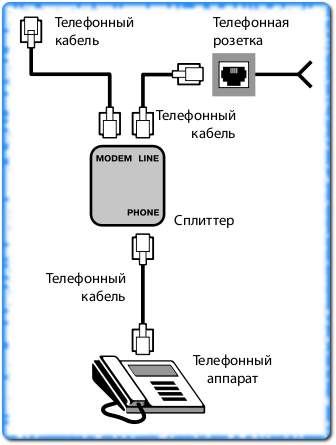
Подключим третий телефонный кабель к разъему разветвителя модема. Другой конец третьего кабеля мы подключим к ADSL-модему. Если нет телефона, а есть только телефонная розетка, разветвитель не нужен. В этом случае вы можете подключить кабель от телефонной розетки непосредственно к ADSL-модему. Это означает, что разветвитель необходим только в том случае, если телефонный аппарат подключен параллельно к одной и той же телефонной линии.
Еще одно правило подключения разветвителей, которое настоятельно рекомендуется соблюдать, если у вас несколько телефонов. На самом деле это — если в доме несколько телефонов. Таким образом, все телефоны должны быть подключены после сплиттера. На рисунке 4 показаны варианты правильного и неправильного подключения телефонного аппарата:
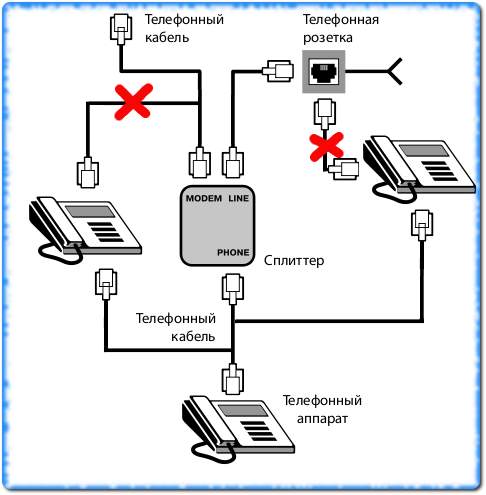
Двигаемся дальше. Подключаем ADSL-модем к сплиттеру и компьютеру. На задней панели модема есть как минимум два разъема: один для подключения телефонного кабеля, идущего от сплиттера, и один для подключения сетевого кабеля (Ethernet). Некоторые модели модемов имеют 4 порта Ethernet. В этом случае сетевой коммутационный кабель может быть подключен к одному из 4 портов. Другой конец сетевого коммутационного кабеля подключается к сетевой плате компьютера. Разъем сетевой платы расположен за системным блоком:

В результате схема подключения ADSL-модема ZyXel выглядит следующим образом:
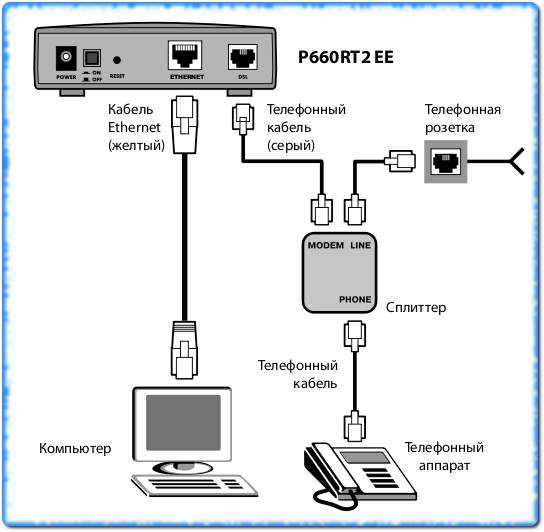
Существуют модемы с портом USB, которые можно подключить к USB-порту компьютера, а не к сетевой карте компьютера.
Как видите, ничего сложного в подключении нет. Единственная трудность может заключаться в том, что у вас нет достаточного количества телефонных коммутационных кабелей, чтобы соединить все узлы вместе. В этом случае я могу посоветовать вам обратиться в магазин, торгующий компьютерами или сетевым оборудованием, и купить там недостающий коммутационный кабель.
Подключенный модем готов к дальнейшим действиям настройке О чем я напишу в следующих статьях. Кстати, на всякий случай уточню, что режим работы модема (режим разлочки или режим маршрутизатора) зависит только от внутренних настроек модема и не имеет никакого отношения к физическому соединению. То есть ADSL-модем не может быть подключен в режиме моста или маршрутизатора. Он может быть настроен в разрыв или установлен в режиме маршрутизатора и будет подключаться в обоих режимах работы, как показано на рисунке 6. Кстати, мой домашний модем подключен именно по этой схеме !.
Установка модема ukraylcom и настройка Модем в режиме маршрутизатора
Настройка модема «Укртелеком» требует нескольких простых шагов. Все шаги должны быть выполнены для идеальной работы интернета Wow от Укртелекома, вам потребуется всего несколько минут вашего драгоценного времени.
Перед настройкой беспроводного маршрутизатора необходимо настроить модем «Wow», который, возможно, был предоставлен специалистами компании ukratelecom при подключении, а возможно, и нет. к интернет — Провайдер «Вау».
Чаще всего компания предлагает ADSL-модем ZTE ZXV10 H108L, но вы можете взять любой другой ADSL-модем …
Поэтому остановимся на подключении ADSL-модема «Укртелекома».
Схема подключения ADSL Modema выглядит следующим образом:
Дисплей для модема ADSL:
Указатель
Статус
Описание
Кабель питания подключен и входит в комплект.
Питание отключено или устройство не работает должным образом.
Устройство не работает.
Подключение и назначенный IP-адрес.
Происходит передача данных.
Возможны следующие проблемы:
В системе не происходит рендеринга.
ADSL-соединение
IP- или PPP-сессия завершается по причинам, не
Подключен, время ожидания истекло.
ADSL-секция находится в режиме моста.
ADSL-соединение возобновляется.
ADSL-соединение не установлено.
Подключение к локальной сети установлено.
Передача данных продолжается.
Подключение к локальной сети не установлено.
WLAN RF включена.
Передача данных продолжается.
WLAN RF выключен.
WPS включен и работает. Дисплей погаснет через пять минут.
Координация через WPS.
Обнаружена ошибка при доступе к WPS с конечного устройства WLAN.
Устройство не работает или устройство не используется.
Назначение кнопок и соединений модема Укртелеком:
Имя
Срок
Описание
Для подключения стандартного источника питания
Чтобы восстановить заводские настройки
Нажмите и удерживайте не менее 5
секунд с рабочим инструментом. Потом снова
Подключение или подключение сетевого адаптера к ПК
Другое сетевое устройство через кабель RJ-45.
RJ-11 для подключения кабеля ADSL или ответвления (сплиттера) через телефонную линию.
Настройка Modema WA в режиме маршрутизатора
Шаг 1: Подключите ADSL-модем «Укртелеком» к сетевой карте вашего компьютера или ноутбука с помощью сетевого кабеля, поставляемого в комплекте с модемом.
Шаг 2 : Запустите ваш интернет — Браузер (Google Chrome, IE, FF, Opera)
Шаг 3: В адресной строке браузера (где вы вводите ADRSA) введите IP-адрес вашего ADSL-модема: 192.168.0.1 или 192.168.1.1 Если ничего не происходит, прочитайте статью «Начало работы». в настройки модема»
Шаг 4: В появившемся окне авторизации введите имя пользователя и пароль (обычно логин и пароль — администратор) и нажмите на способность «войти» (login
Шаг 5: В появившемся окне «Web Supply» необходимо выбрать «wow» модем «сеть», который находится в верхнем меню, а затем выбрать подраздел «WAN соединение».
Шаг 6: Настройка PPPoE с VPI / VCI 1/32 следует удалить с помощью кнопки DELETE.
Шаг 7: В окне настроек необходимо внести следующие изменения:
- Для значения «Имя подключения» в выпадающем списке мы выбираем «DHCP»;
- Установите значение «Включить Нейт».
- Значения VPI и VCI остаются неизменными 1/40 — Далее, ничего не меняя, нажимаем на кнопку «Create» (создать
Шаг 8: В верхнем меню выберите раздел «admin» и перейдите в подраздел «Системное администрирование». В появившемся окне настроек нажмите на кнопку Перезапустить.
Шаг 9: Подождите три минуты, пока вы не станете новым настройки ADSL-модем «Украйтелеком».
Шаг 10: Наслаждайтесь высокой скоростью интернетом «ОГО»
Игорька — Информационные ресурсы
Понемногу обо всем и понемногу обо всем или практический опыт системного администратора.

Настройка ADSL-модема в режиме маршрутизатора для WoW!
В статье ADSL-модем: своими словами я попытался объяснить, как ADSL-модем работает в режиме моста и в режиме маршрутизатора, и в чем разница между этими режимами работы. Здесь я хотел бы написать, как настроить ADSL-модем в режиме маршрутизатора для подключения к интернету Блестяще! От «Укретелеком». Например, я настрою свой модем D-Link DSL-2640u. Кстати, если вы не знаете, как правильно подключить ADSL-модем, рекомендую прочитать статью Интернет — Как подключить ADSL-модем.
Настройка модема для маршрутизатора хороша тем, что не имеет значения, какую операционную систему вы используете (Windows XP, Windows 7, Ubuntu и т.д.), Просто настройте автоматическое получение IP-адреса и настройте DHCP-сервер в модеме, который раздает IP-адреса, и вам не придется больше ничего настраивать на компьютере. Кроме того, по умолчанию сервер DHCP на модеме ADSL включен и настроен. Все, что вам нужно сделать для настройки Модем — в нем хранятся учетные данные, подключение к провайдеру (логин, пароль) и некоторые другие дополнительные параметры. Поэтому данная статья актуальна для любой операционной системы. Главное — это создать автоматическое получение IP-адресов. Например, я бы взял Windows XP как наиболее часто используемую операционную систему на момент написания статьи.
Итак, ADSL-модем подключается к компьютеру и телефонной линии. Открываем браузер, набираем в адресной строке модем (по дефекту 192.168.1.1) и нажимаем клавишу Enter. Если окно запроса пароля не появляется, значит, что-то не так.
Сначала мы проверяем, подключен ли сетевой интерфейс (сетевая карта) и настраиваем модем на автоматическое получение IP-адреса. В Windows XP необходимо щелкнуть правой кнопкой мыши на ярлыке сетевого окружения, выбрать элемент свойства, затем выбрать нужный сетевой интерфейс и вызвать его свойства. Далее выберите интернет-протокол TCP/IP и нажмите кнопку Свойства. Убедитесь, что установлен элемент для автоматического получения IP-адреса:
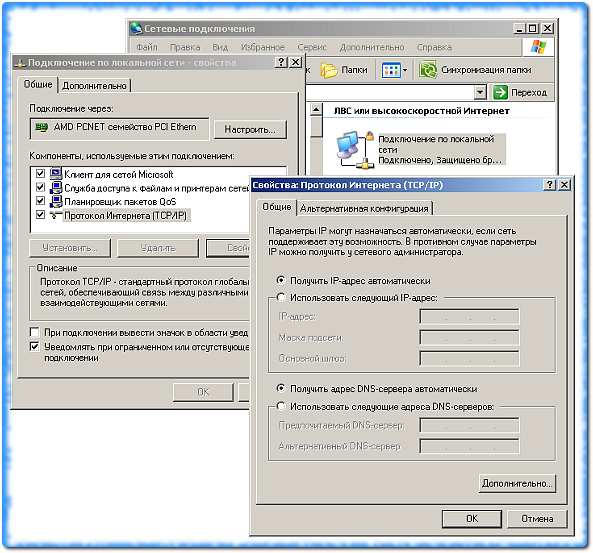
Если автоматическое получение IP-адреса установлено, но браузер по-прежнему не может попасть на веб-страницу настроек модема, возможны проблемы с кабелем от модема к компьютеру, с соединениями, с самим модемом (например, DHCP-сервер). и не работает) и не работает) и не работает) и не работает). D.
Но нас все устраивает, и появилось окно, в котором нужно ввести имя пользователя и пароль для доступа к модему. По умолчанию, модем D-Link DSL-2640u для логина — администратор, пароль — администратор. Для вашего модема логин и пароль могут быть другими — см. документацию к модему для получения этой информации. После ввода правильного логина и пароля мы оказываемся на веб-странице, где отображается главное меню. Нам нужен пункт меню, содержащий слово WAN. В данной модели он находится в меню расширенных настроек:
В области WAN необходимо ввести пароль для входа и другие параметры, которые провайдер выдает для подключения. В моем случае это параметры от Укртелекома, такие как логин, пароль, VPI, VCL, инкапсуляция. Нажмите на кнопку Добавить (см. рисунок 2) и шаг за шагом измените параметры, информация о которых поступает от провайдера. Остальные параметры сохраняются по умолчанию. На следующих иллюстрациях показаны только те параметры, которые необходимо изменить. при настройке модема для ОГО! .
Установите параметры VPI и VCI:
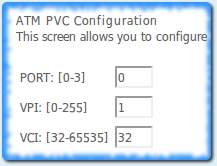
Выберите PPP over Ethernet Modem (PPPoE). По сути, это выбор режима работы модема в качестве маршрутизатора:
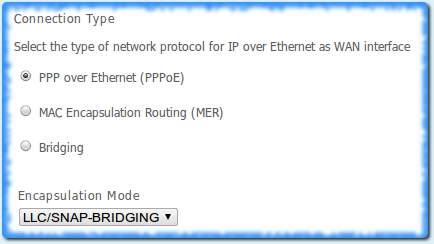
На следующем шаге введите имя пользователя в поле PPP user name и — пароль в поле PPP password. Это логины и пароли, выданные провайдером (Укртелеком). В поле Имя службы PPPoE напишите что-нибудь — Это просто имя нашего соединения.
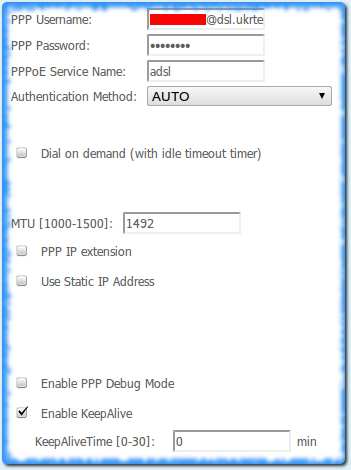
Для остальных шагов оставьте все параметры по умолчанию. Нажмите кнопку Сохранить для сохранения на последнем шаге настройки . Затем в разделе Дополнительные настройки — нажмите на кнопку Сохранение/перезапуск WAN. Мы ждем, пока модем перезагрузится. После перезапуска ADSL-модем должен автоматически подключиться к провайдеру, после чего вы можете открыть браузер и выйти в Интернет.
Наконец, еще раз отмечу, что в режиме роутера (маршрутизатора) соединение с провайдером устанавливается ADSL-модемом и вам не придется устанавливать соединение после каждой перезагрузки компьютера, щелкая по ярлыку на рабочем столе. .
Замедленная съемка
Основная причина или одна из основных причин, по которой пользователи обращаются в службу технической поддержки.
Однако в 99,9% случаев причиной звонка является не скорость соединения, не пропускная способность внешнего канала и не то, что провайдер ограничивает скорость, а совершенно другие причины:
— плохая отдача запрашиваемого контента из-за ограниченности канала сайта, на котором опубликован контент, его загруженности теми же пользователями или в результате атаки.
— Бесплатный хостинг с потерей пакетов, сетевыми барьерами, особенностями канала, перегрузкой канала, атаками, узким внешним каналом на пути к желаемому контенту
— Некорректная работа сетевых устройств или протоколов в пользу клиента, локальные сети и кольца в них, сетевые атаки с целью переполнения канала, неисправные сетевые устройства: Сетевые карты, коммутаторы, модемы, маршрутизаторы.
— вирусная активность, рассылка спама, несанкционированная сетевая активность.
— Отсутствие свободных сетевых ресурсов в результате запуска фоновых приложений, обновления, троянов, защиты (брандмауэр, антивирус).
— Проблемы на внешних каналах провайдера и внутренних сетевых каналах промежуточных провайдеров.
— Ошибки на физической линии.
Параметры линии связи
Абонентская телефонная линия, используемая для технологии ADSL, должна иметь следующие параметры:
- Сопротивление шлейфа-1000 Ом . Не более
- Сопротивление изоляции-40 ма . Не менее
- Емкость шлейфа-300 нФ . Не более
- Асимметрия емкости — не более 10 НФ или не более 5% .
Вторичные варианты
Затухание сигнала (линейное затухание):
- До 20 дБ — превосходная линия
- От 20 дБ до 40 дБ — рабочая линия
- От 40 дБ до 50 дБ — возможны отказы
- От 50 дБ до 60 дБ — синхронизация периодически исчезает
- При 60 дБ устройство больше не работает
- О т-65 DB д о-50 DB — линия отличная
- о т-51 дБ д о-35 дБ — хорошая линия
- о т-36 DB д о-20 DB — работа с периодическими выпадениями
- О т-19 DB — работа устройства больше невозможна
Запас SN (также известный как отношение сигнал/шум или отношение сигнал/шум (Snr)):
- До 6 дБ — плохая линия, есть проблемы с синхронизацией.
- От 7 дБ до 10 дБ — возможны сбои
- От 11 DB до 20 dB — хорошая линия, нет проблем с синхронизацией
- От 20 дБ до 28 дБ — очень хорошая линия
- От 29 DB — отличная линия
Для линий ADSL рекомендуется использовать кабель витая пара (вместо «лапши»), иначе возможно снижение скорости (не обязательно).
Схема везде одна и та же:
- Линия (от распределительной коробки UT) подключается к сплиттеру, все параллельные ветки с включением или выключением телефона в районе коробки от разъема линии — Сплиттер не желателен, он работает на коротких линиях (с хорошими параметрами) и на низких скоростях, но на телефоне будет шум, для устранения шума можно поставить сплиттер (прямо перед телефоном или там где .
- От соединения телефонного разветвителя телефонный кабель идет к телефонной сети абонента, это может быть телефон, несколько телефонов, АТС, факс, модем или все, что использует низкочастотный диапазон 0— 4 кГц.
- От модемного порта телефонный кабель идет к модему, который поддерживает соединение стандарта ADSL2+. Разветвитель предназначен для передачи входящего сигнала на два порта, ТЕЛЕФОН & модем, только на телефонном порту стоит фильтр и#171;отрезающий» (тяжелый) верхний частотный диапазон выше 20 кГц.
Проблема с мини-АТС заключалась в том, что однажды в мини-АТС были одновременно включены две ADSL-линии, и проблема заключалась в том, что сама мини-АТС возбуждалась при включении второго модема. Это выражалось в том, что во всех линиях, подключенных к мини-АТС, присутствовал неприятный резкий высокочастотный свистящий звук.
Я подозреваю, что дело здесь в комплектации мини-АТС и качестве разветвителей, поскольку снижение или повышение уровня шума (высокочастотного свиста) можно наблюдать, меняя разветвитель. Когда обе линии включены по отдельности, они работают превосходно, без шума и пыли
Вывод: При работе с Mini-ATS и несколькими линиями ADSL необходимо тестирование, при подключении Mini-ATS к одной линии проблем не возникает!
IgorKa — Информационный ресурс
Понемногу обо всем и понемногу обо всем или практический опыт системного администратора.

| Пн | Вт | Ср | Чт | Пт | Сб | Вс |
|---|---|---|---|---|---|---|
| & laquo; Август | Октябрь& raquo-; | |||||
| 1 | 2 | 3 | 4 | 5 | ||
| 6 | 7 | 8 | 9 | 10 | 11 | 12 |
| 13 | 14 | 15 | 16 | 17 | 18 | 19 |
| 20 | 21 | 22 | 23 | 24 | 25 | 26 |
| 27 | 28 | 29 | 30 | |||
Настройка ADSL-модема в режиме маршрутизатора для WoW!
12 сентября 2010, 22:54
В статье ADSL-модем: своими словами я попытался объяснить, как ADSL-модем работает в режиме моста и в режиме маршрутизатора, и в чем разница между этими режимами работы. Здесь я хотел бы написать, как настроить ADSL-модем в режиме маршрутизатора для подключения к интернету Блестяще. Из Великобритании. Например, я настрою свой модем D-Link DSL-2640u. Кстати, если вы не знаете, как правильно подключить ADSL-модем, рекомендую прочитать статью Как подключить Интернет ОГО — ADSL-модем.
Настройка модема для маршрутизатора хороша тем, что не имеет значения, какую операционную систему вы используете (Windows XP, Windows 7, Ubuntu и т.д.), Просто настройте автоматическое получение IP-адреса и настройте DHCP-сервер в модеме, который раздает IP-адреса, и вам не придется больше ничего настраивать на компьютере. Кроме того, по умолчанию сервер DHCP на модеме ADSL включен и настроен. Все, что вам нужно сделать для настройки Для подключения к провайдеру модема (логин, пароль) и некоторые другие дополнительные параметры, учетные данные должны храниться в нем. Поэтому данная статья актуальна для каждой операционной системы. Главное, чтобы было настроено автоматическое получение IP-адресов. Например, я бы взял Windows XP как наиболее часто используемую операционную систему на момент написания статьи.
Итак, ADSL-модем подключается к компьютеру и телефонной линии. Открываем браузер, набираем в адресной строке модем (по дефекту 192.168.1.1) и нажимаем клавишу Enter. Если окно запроса пароля не появляется, значит, что-то не так.
Сначала мы проверяем, подключен ли сетевой интерфейс (сетевая карта) и настраиваем модем на автоматическое получение IP-адреса. В Windows XP необходимо щелкнуть правой кнопкой мыши на ярлыке сетевого окружения, выбрать элемент свойства, затем выбрать нужный сетевой интерфейс и вызвать его свойства. Далее выберите интернет-протокол TCP/IP и нажмите кнопку Свойства. Убедитесь, что установлен элемент для автоматического получения IP-адреса:
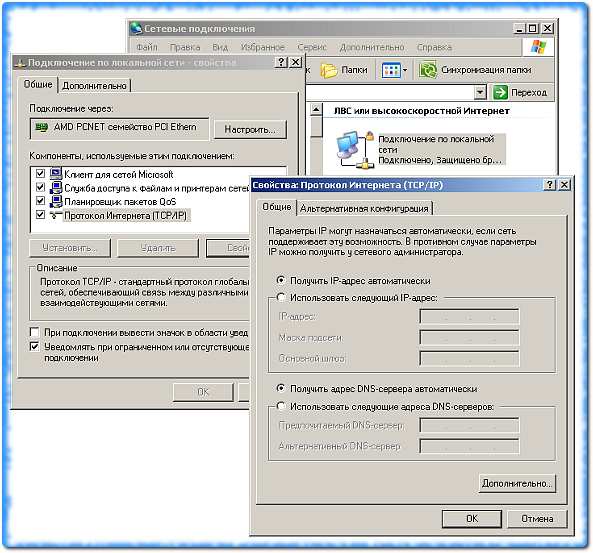
Если автоматическое получение IP-адреса установлено, но браузер по-прежнему не может попасть на веб-страницу настроек модема, возможны проблемы с кабелем от модема к компьютеру, с соединениями, с самим модемом (например, DHCP-сервер). и не работает) и не работает) и не работает) и не работает). D.
Но нас все устраивает, и появилось окно, в котором нужно ввести имя пользователя и пароль для доступа к модему. По умолчанию для модема D-Link DSL — 2640u логин — admin, пароль-admin. Для вашего модема логин и пароль могут быть другими — см. эту информацию в документации к модему. После ввода правильного логина и пароля мы оказываемся на веб-странице, где отображается главное меню. Нам нужен пункт меню, содержащий слово WAN. В данной модели он находится в меню расширенных настроек:
В области WAN необходимо ввести пароль для входа и другие параметры, которые провайдер выдает для подключения. В моем случае это параметры от Укртелекома, такие как логин, пароль, VPI, VCL, инкапсуляция. Нажмите на кнопку Добавить (см. рисунок 2) и шаг за шагом измените параметры, информация о которых поступает от провайдера. Остальные параметры сохраняются по умолчанию. На следующих иллюстрациях показаны только те параметры, которые необходимо изменить. при настройке модема для ОГО! .
Установите параметры VPI и VCI:
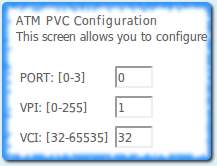
Выберите PPP over Ethernet Modem (PPPoE). По сути, это выбор режима работы модема в качестве маршрутизатора:
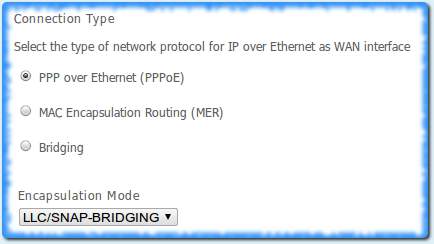
На следующем шаге мы вводим имя пользователя в поле PPP user name и пароль в поле PPP password — password. Это логины и пароли, выданные провайдером (Укртелеком). В поле PPPOE service name пишем все — это только имя нашего соединения.
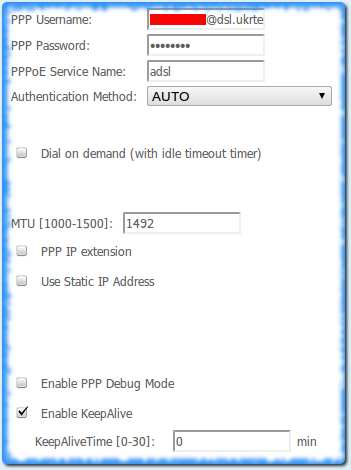
Для остальных шагов оставьте все параметры по умолчанию. Нажмите кнопку Сохранить для сохранения на последнем шаге настройки । Затем в разделе Advanced Setup — WAN нажмите кнопку Save / Restart. Мы ждем, пока модем перезагрузится. После перезапуска ADSL-модем должен автоматически подключиться к провайдеру, после чего можно открыть браузер и выйти в Интернет.
Наконец, еще раз отмечу, что в режиме роутера (маршрутизатора) соединение с провайдером устанавливается ADSL-модемом и вам не придется устанавливать соединение после каждой перезагрузки компьютера, щелкая по ярлыку на рабочем столе. .
Как настроить ого
Инструкция по настройке Смотрите каналы U’TV на компьютере.
Основные условия: — ⑦ Модем должен поддерживать мульти-ПВК (установку нескольких соединений), иначе вы не сможете параллельно пользоваться и Интернетом, и IPTV — со стороны Укртелекома на его порту должен быть включен мультицикл, то есть по умолчанию он обычно выключен, его включают при аренде или лизинге, либо покупают модем и приставку за’❶’. — В настройках Модем должен быть настроен так, чтобы он не находился в обычном диапазоне 192.168.0 для получения IP-адреса из этого диапазона, например, 10.0.2. Без этого он не будет работать, сеть можно оставить 255.255.255.0
Пойдем прямо к настройке : Настройки ПК: — Настройка сетевого адаптера: автоматическое получение IP-адреса (модемный сервер DHCP должен назначить ip10.)*।*।*।*।
— Дополнительное соединение PVC с параметрическим режимом (не трогайте основное соединение!) Старт: Bridge, VPI = 1, VCI = 33.
— В настройках Смотрим на модеме, чтобы DHCP-сервер был включен (активирован) -. В настройках Начальный адрес IP-пула сервера DHCP Введите начальный адрес в диапазоне 10.0 *, например, 10.0.2
Для просмотра установки- ❶ и установки проигрывателя VLC отсюда: http://www. videolan. org/vlc/download-windows. html — ❶ и невыносимого плахилиста в любой папкеś: http://sergmuz. com . bodybuid / bodybuid/bodybuid+.❶ — ❶ открыть в плеере плейлист выберите канал и наслаждайтесь просмотром.
Инструкция по настройке Стороннее программное обеспечение и ссылка ЗДЕСЬ http://my. ukrtelecom. ua/ua/group_ip/snsippshone /!
Для модемов с поддержкой SIP это сложнее и пока требует обширного тестирования, но глобальные настройки Таким образом: голосовой кодек — ⑦. 711 Добрый ветер, BODYBUY INBAND, диапазон — ④.
Вот настройки Bodybuy для Sinop 568 + модем (прошивка bodybuy568—5.1.25-0.6-④67.5.12):
Вкладка «Системные настройки»:
| Функциональные возможности VoIP | |||
| Имя IP-интерфейса | |||
| Диапазон | |||
| Тип ZID | FSK | ||
| Режим DTMF |
Вкладка SIP:
| Представитель | |||
| Порт прокси-сервера | |||
| Тип прокси-транспорта | |||
| Путь к прокси-серверу | Свободный склон | ||
| Регистратор | |||
| Порт регистратора | |||
| Транспорт регистратора | |||
| Исходящий сервер | |||
| Порт исходящего сервера | |||
| Транспорт исходящего сервера | |||
| Домен пользователя | |||
| Процесс регистрации | |||
| Безмолвное подавление | Включить Выключить | ||
| Подавление эха | Включить Выключить | ||
| Период упаковки |
Вкладка Конечная точка:
| Имя конечной точки | 38089xxxxx | ||
| Имя пользователя | 38089xxxxx | ||
| Пароль | Ваш пароль | ||
| Имя, которое будет отображаться | 38089xxxxx | ||
| Административное государство | |||
| Этап регистрации | Tten |
Для осуществления исходящих звонков необходимо, чтобы 380 ④ еще работали.
Нет, к сожалению, вы не можете
Выключите телефон — выключите его. и интернет .
1. на примере модема D-Link ❶-2500 (есть также bodybuid / bodybuid).
Вкладка «Дополнительно» ADSL me. ④ACTIVATABLE ④activatable и тогда модем не отключается, если качество линии не позволяет ему работать на установленной для вас скорости, а снижает ее, чтобы работать плавно.
2. оптимизация скорости передачи BODYB2 нововведения в стандартах представляют собой механизм прозрачной подстройки скорости (спонтанная подстройка скорости (bodyb) к текущему состоянию абонентской линии в зависимости от степени переходных помех, наличия радиопомех радиопередатчиков и т.д.) Один из них отвечает за модуляцию, а другой — за формирование цикла Изменение скорости происходит на уровне модуляции и не влияет на процессы синхронизации
Механизм SRA использует сложные процессы переориентации модемов ADSL в реальном времени (онлайн переориентация, OLR). Эти процессы позволяют изменять скорость передачи данных, не затрагивая параметры синхронизации. В противном случае возможно увеличение количества ошибок в цифровом сигнале или даже полная потеря синхронизации модема.
Механизм SRA работает следующим образом. После обнаружения изменений в SNR (например, из-за попадания воды в кабель) приемники ADSL-модема определяют, что скорость передачи должна быть изменена. Для этого приемник модема посылает удаленному модему на встроенный рабочий канал EOC передатчик, который содержит все необходимые параметры передачи с новой скоростью — значение скорости, количество битов модуляции и мощность передачи в каждом канале su. После получения этого сообщения передатчик удаленного модема начинает передавать сигнал флага синхронизации; последний служит маркером точного времени, в течение которого соединение использует новые параметры передачи. Сигнал Sync Flag обнаруживается удаленным приемником модема, после чего начинается переход на новую скорость передачи.
3. PS. Для Zyxel только один Telnet (24, 8, Wan Adsl Rateadapt Off). Он удовлетворил себя.
4. зерез atmos cli також можна побавитися: Port A1 Set Author to Enable Port A1 Set Author to Disable Port A1 AutoSramaxTimeCrc-Port A1 Set AutoSramaxTimeFec-Port A1 Set AutoSraupfiftperiod A1 Set AutoSraupfiftperiod.
5. В таких случаях обычно используется другой подход: 1. SRA работает только с протоколом ADSL2 ADSL2+. Поэтому, если утка установлена, а соединение осуществляется через GDMT, ничего не изменится. 2. если соединения разорваны, анализируется протокол модема, также загружается известная утилита http://www.2cent. de/dmt/dmt. zip B и с ее помощью анализируется состояние линии связи. 3. скорость также может быть ограничена, в том числе путем отключения отдельных тонов Расширенные настройки ADSL Расширенные настройки Настройки тонов ADSL Не обращаясь к провайдеру, вы можете устранить отдельные тоны во время приема и передачи, дополнительно отключив часть малых тонов. Принудительно включите модем на линии с предупреждением о безопасности. Единственный минус (еще не спиксон в прошивке) — создан. настройки Не продолжайте и проработайте сценарий.
6. Л.С.
7. утилита многофункциональная и ее описание должно грозить больше суток, а у меня, к сожалению, свободных нет. Поэтому довольно много. Сколько будет работать на сегодняшний день. Прежде чем начать работать с этой утилитой, я бы посоветовал вам хотя бы немного ознакомиться с теорией. На моей странице постоянного пользователя в разделе загрузок есть раздел ITU-T, где собрана большая коллекция с подборкой статей по теории и протоколам. Я Александр Филимонов (источник http://www. protocols. ru кину ссылку чуть погодя, на момент написания этого поста она не работала) Статья называется «Алгоритм модуляции технологии XDSL». /www. modemsite. ru/download / xdsl. rar
Перейдите к утилите DMT. Если вы посмотрите на главное окно: Вы увидите основные части пользовательского интерфейса, где определяется IP-адрес модема (по умолчанию 192.168.1.1) и пароль администратора при входе через login и telnet.
Далее мы посмотрим на производительность текущего соединения, включая физическую скорость соединения с основными характеристиками и процент от относительной максимально возможной скорости.
Три окна показывают частотную характеристику канала (зеленый открытый тон для передачи, синий для приема), отношение сигнал/шум (показан только прием) и последнее, насколько я знаю, показывает процентный энергетический спектр сигнала во всей полосе пропускания.
Если вы нажмете кнопку «Пуск», вы сможете отслеживать запросы на обмен битами и SRA в течение одного часа с заданными интервалами в секундах Функция веса особенно полезна, если вы одновременно ищете «неисправные» линии. В правой нижней части окна вы можете увидеть количество неисправностей (аналогичная функция есть в веб-интерфейсе тестового модема ADSL Ber
Я отказываюсь от автоматического мониторинга DSL, потому что сам не до конца понял его.
Думаю, всем будет интересно взглянуть на остальные части Windows, поскольку они отражают ответы на встроенные команды CLI и позволяют обращаться к файловой системе модема
Также хотелось бы обратить внимание на меню, в котором можно запустить утилиту server и другие утилиты http://www.2cent. en/dmt/dmt_client/dmtC. zip С помощью этого приложения вы можете получать ответы удаленно
У меня работает функция канала Cleane T ad L2 + и annexm здесь http://forum. dlink. ru/viewtopic. php? p=232524#232524 описание приложения
8. Ваш модем построен на Texas Instruments и предназначен для модемов DMT Broadcom http://zyxmon. streamclub. ru ④ используйте от / до.
9. на фактическое значение скорости: без десинхронизации ADSL-соединения скорость может измениться, только если профиль порта на DSLAM настроен с опцией Adapt at runtime (изменение скорости во время работы ADSL-соединения) и SRA (Seamless Rate algorithm running on modem optimisation). Если профиль порта настроен на DSLAM с опциями fixed или adapt при запуске, индикация текущей скорости не меняется во время работы модема
Как настроить ого
Покупаем стартовый пакет в ④ (список сервисных центров SIM-карту, которую вставляем в свой мобильный телефон Отключаем запрос пин-кода (по желанию) Для активации пакета звоним на любой известный номер После этого на карте есть тарифный пакет 10 копеек, 500 мегабайт бесплатного трафика данных за мегабайт и в подарок
Чтобы сменить тарифный пакет, нужно позвонить по номеру 1188 и попросить оператора сменить тарифный пакет на один из более дешевых:
Отлично! Мобильный простой — 60 за 2048 МБ (2,9 ❶ за мегабайт)❶! Мобильный стандарт — 120 за 10240 МБ (1,2 ❶ за мегабайт)❶! 180 до 25600 МБ (0,7 копеек за мегабайт).
Теперь вы можете попросить обрезать SIM-карту до размера MicroSIM (В некоторых моделях телефонов обрезанная карта спокойно помещается с разрезом и прижимается зажимом, поэтому я обрезал карту сразу при покупке, и все настройки А дома я уже внес изменения в тарифный план).
Мы кладем разрезанную карту в ❶ 2 3:
Регистрируемся в APN: Настройки — Мобильные данные — Настройки APN — и.<#171; 3g.utel.ua &#>171;. « Мобильные данные» Не забудьте включить!
Все можно использовать Мы смотрим на карту покрытия и планируем наши поездки с помощью интернета на вашем ❶ 2 3
И еще один совет, я купил чехол для ❶ 2 ❶ 327301 На передней части чехла была наклеена наклейка с написанным на ней ручкой кодом продукта При попытке снять наклейку, она оторвала часть чехла, что повлияло на внешний вид Стоимость чехла 962ж. (необязательно) Испорчен наклейками, которые стоят несколько копеек при покупке — Сначала попросите продавца снять все наклейки, оцените внешний вид и только потом — стоит покупать или нет
Настройка интернета Укртелеком ОГО
В нашем киевском офисе обслуживания абонентов, в крайних случаях, есть подключение от Укртелекома WO, когда отказывают оба основных канала в интернете. Не потому, что мы действительно любим «Укртелеком», а по причинам, по которым заповедник не должен иметь ничего общего с основными каналами. Некоторое время назад мы поняли, что это соединение больше не работает. Физическое соединение есть, на модеме горит индикатор DSL, но данные не поступают, а индикатор Интернета погас.
Поскольку в нашей компании каждый второй –- системный администратор, а каждый третий –- сетевой техник, нас такой мелочью не испугаешь. Задача была успешно решена, но мы потратили полдня на решение этой простой задачи и сделали дюжину граблей. Чтобы сэкономить время и нервы наших подписчиков, было решено собрать результаты нашей радости в этом посте.
Причиной отказа стало то, что UKRTELECOM решил изменить технологию работы на ADSL-соединениях. Ранее использовался PPPOE, а na – прямая инкапсуляция пакетов Ethernet в ATM. Конечно, никто нас об этом не предупредил, не было ни телефонного звонка, ни электронного письма. И даже на официальном сайте об этом ничего толком не написано. Есть примечание, в котором также говорится о немедленном приеме, но неясно, о чем идет речь. Мы не понимали его значения, пока не узнали о ситуации.
Шутка номер два: на сайте UKRTELECOM есть инструкция. для настройки Различные модемы. Поэтому большинство из них дают неверные данные для настройки । Если вы настроите подключение к WOW точно в соответствии с официальными инструкциями Укртелекома, это точно не сработает для вас. Невероятно, но это факт.
С помощью Google и методом научного тыка мы нашли все параметры, необходимые для работы интернета Укртелекома. Я привожу их здесь на примере нашего модема Zyxel P660RT2. Для других модемов все выглядит очень похоже.
- Модуляция: многорежимная (это автоматический выбор протокола связи. UKRTeleCom рекомендует устанавливать ADSL2 + приставки, но с настройке наш модем вообще не подключается).
- Приложение: Приложение А (только Приложение А) всегда используется для телефонных линий).
- Режим: Маршрутизация (в этом режиме модем делает все, что вам нужно, и нет никаких специальных настроек на компьютере)
- Инкапсуляция: ENET ENCAP (в других модемах этот режим может называться DHCP. В инструкциях Укртелекома требуется PPPOE, поэтому он не работает).
- Мультиплексирование: llc
- Логин и пароль не требуются.
- VPI: 1
- VCI: 40 (а не 32, как в инструкции).
- Получение IP-адреса автоматически
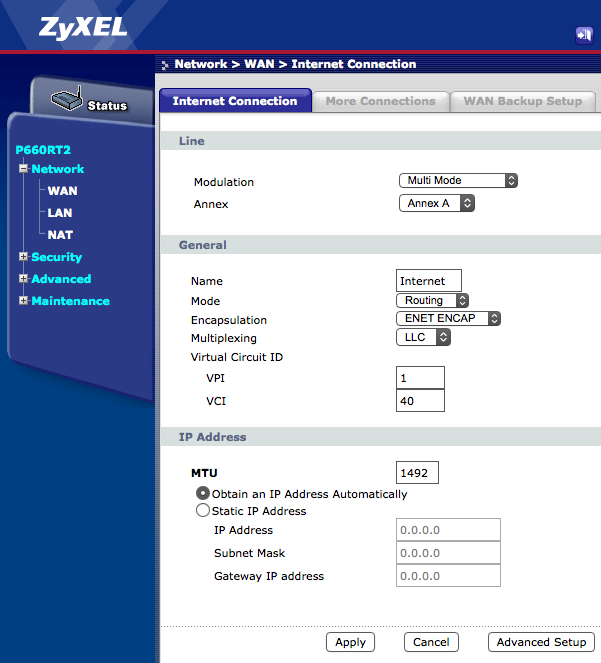
Этих настроек достаточно для подключения модема к Укртелекому и доступа оттуда интернет . Другие настройки Модем уже влияет на то, как модем будет давать интернет ваш компьютер.
Такой гарантии не существует настройки Они работают по всей территории Украины. Мы можем только поручиться, что они работают на нашем киевском соединении.
Как настроить usb модем ого от Укртелеком
Давно прошло время интернет С людьми меня связывал бесконечно занятый телефон, низкая скорость, постоянные прерывания работы и так далее. Сегодня пик его развития страдает 3G интернет . Это беспроводной интернет , который может развивать скорость до 24 МБ/с. В Украине наиболее выгодным предложением будет покупка беспроводного модема у национального оператора связи «Укртелеком». Этот провайдер давно зарекомендовал себя как один из лучших. Ведь у них самые дешевые цены, высокая скорость и большая зона покрытия, то есть зона покрытия (почти по всей Украине).
Беспроводная связь сегодня интернет Укртелеком – это залог стабильной работы в сети. Сейчас самым популярным пакетом от этого провайдера является мобильный телефон интернет Блестяще. Однако среди всех очевидных преимуществ есть и довольно существенный минус – это цена. Это несколько выше, чем у большинства конкурентов — следствие монополии «Укртелекома» в области беспроводной связи. Когда операция
сего интернета Довольно простое, то начало настройка Это может привести к большим неприятностям. Особенно люди, которые не очень хорошо понимают этот способ. Создайте для себя небольшую проблему, поскольку требуется полная информация о беспроводной связи. Вам необходимо знать данные, которые нужно определить в настройках Программы для подключения интернета (обычно устанавливается вместе с модемом). Дальнейшая работа модема также зависит от настроек. Поэтому лучше всего довериться профессионалу, который сделает все быстро и правильно. Это сэкономит ваше время и нервы. ИТ-служба успешно настроила беспроводной модем интернета Каждый оператор. Хотя самыми популярными модулями от Укртелекома сейчас являются. Мы можем настроить 3G-модем Wow так, чтобы вы по-прежнему могли управлять модемом самостоятельно.
Или если вы хотите настроить модем самостоятельно, вот настройки интернета От «Укртелекома» для установки в программе управления модемами:
Как создать нового пользователя на компьютере
Нажмите на кнопку Главная операционная система — Пуск, чтобы создать нового пользователя на компьютере. Если вы работаете в Windows XP, выберите меню Настройки, а затем — Панель управления. Если для создания нового пользователя требуется Windows Vista, сразу же щелкните Панель управления. Далее выберите Учет пользователей. Сразу после этого у вас появится возможность добавить новую учетную запись.
Присвоить новому имени определенное название. Обратите внимание, что в Windows вы можете создать нового пользователя с русскоязычным именем. Затем необходимо ввести пароль, который новый пользователь будет вводить при входе в систему. Длина пароля должна быть не менее 4 символов. Эксперты также рекомендуют использовать одновременно цифровые и буквенные символы. На этом процесс создания нового пользователя заканчивается.
Чтобы создать нового пользователя для управления другой учетной записью
Часто с одним и тем же компьютером приходится работать нескольким людям одновременно. Они могут выполнять различные производственные задачи и использовать для этого самые разнообразные программы. Поэтому, чтобы не нарушать базовую конфигурацию операционной системы, некоторые администраторы рекомендуют создать нового пользователя для управления чужими учетными записями.
Это можно сделать следующим образом. После нажатия кнопки Пуск в панели управления Windows XP щелкните элемент для создания учетной записи. Если установлена Windows Vista, сначала необходимо выбрать контрольную точку из другой учетной записи и только потом — создать учетную запись. Введите имя созданного пользователя и нажмите кнопку Далее. На экране монитора появится меню, в котором необходимо выбрать конкретный тип счета. Вставьте слово «птица» напротив ограниченной записи. Теперь вы можете контролировать все действия вновь созданного пользователя.